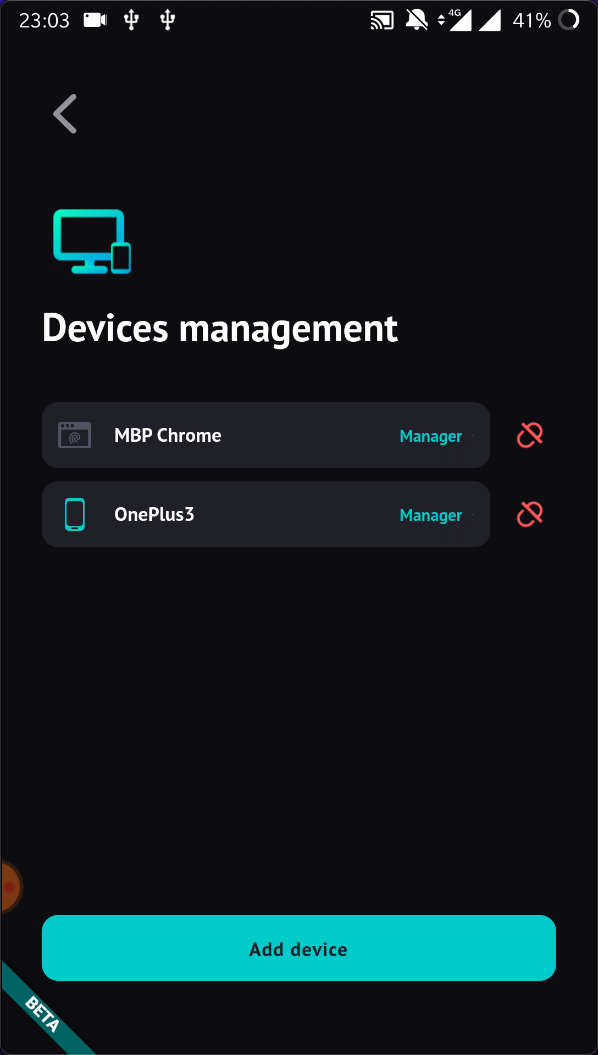生体認証デバイスを追加する
セキュリティデバイスを ME アカウントに追加することができ、非常に簡単です。
ME アカウントにセキュリティデバイスが 1 つしか追加されていない場合は、デバイスが紛失するとアカウントにログインできません。そのため、リカバリーフレーズをバックアップしても、複数のセキュリティデバイスを追加することを強くお勧めします。
現在ログイン済みの状態であると仮定して,次は詳細な手順ガイド、始めましょう!
ME Appに新しいデバイスを追加する
ステップ 1: 「Add device」をクリック
「Settings -> Security -> Devices Management」 へ、「Add device」をクリックします。
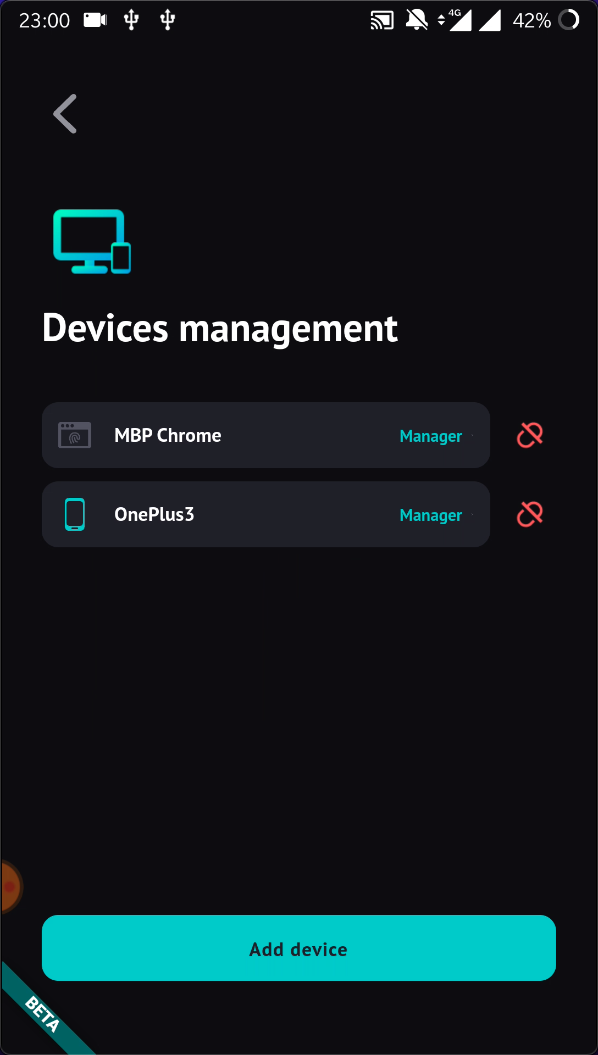
ステップ 2: デバイスタイプを選択
追加するデバイスの種類を選択:
- ME App:別のスマートフォンにインストールされている ME App を追加します。
- Biometric device:指紋/顔/虹彩生物識別機能を持つ他のデバイスを追加します。
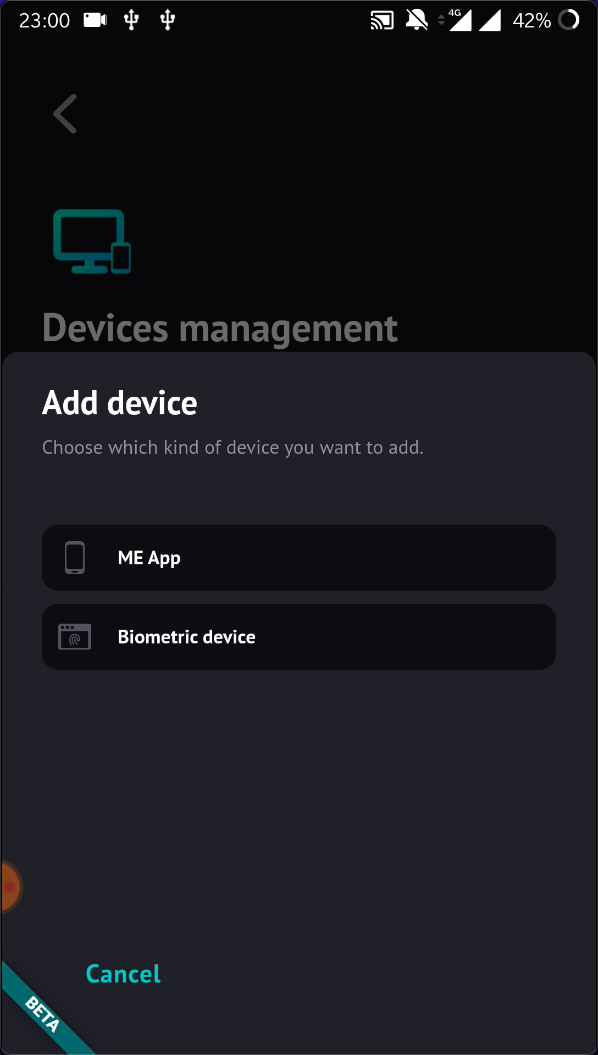
ステップ 3: 追加のプロセス
「Biometric device」を追加する場合は、説明に従って生体認証デバイスを操作してください。
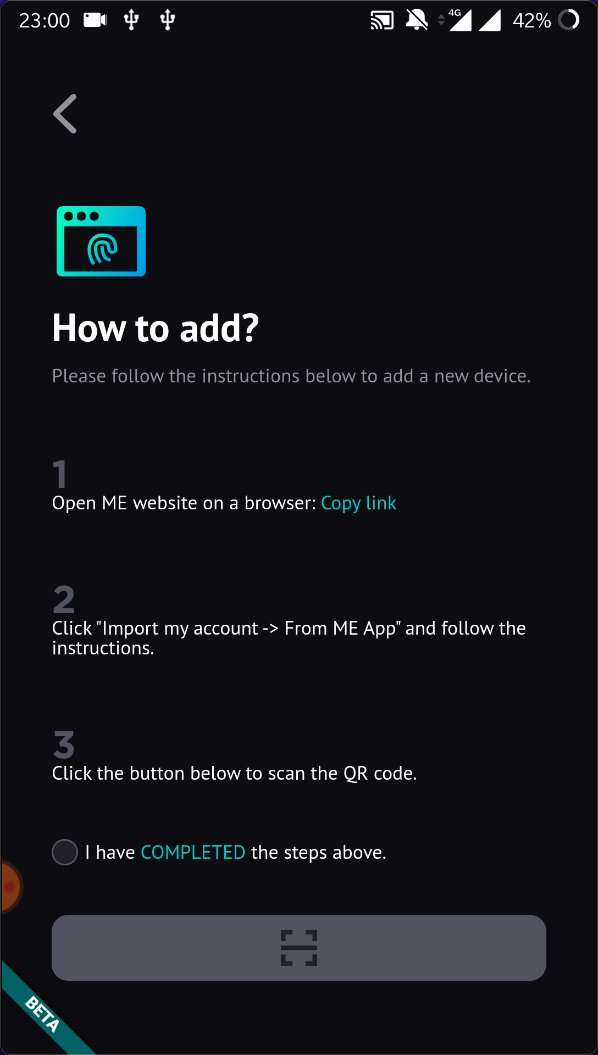
元の ME App での操作を続行します。
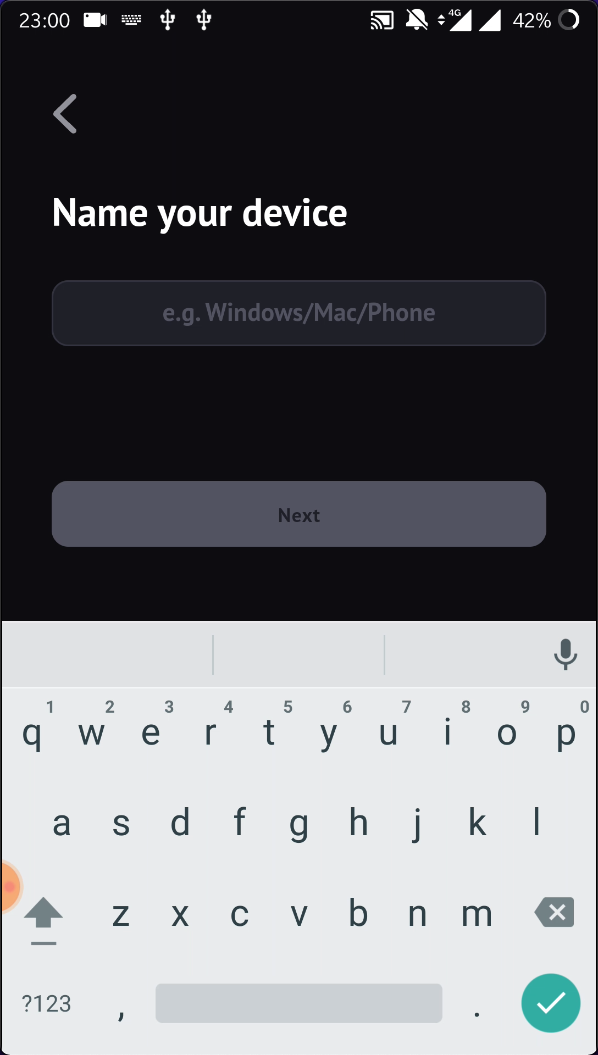
ステップ 4: 成功 🎉
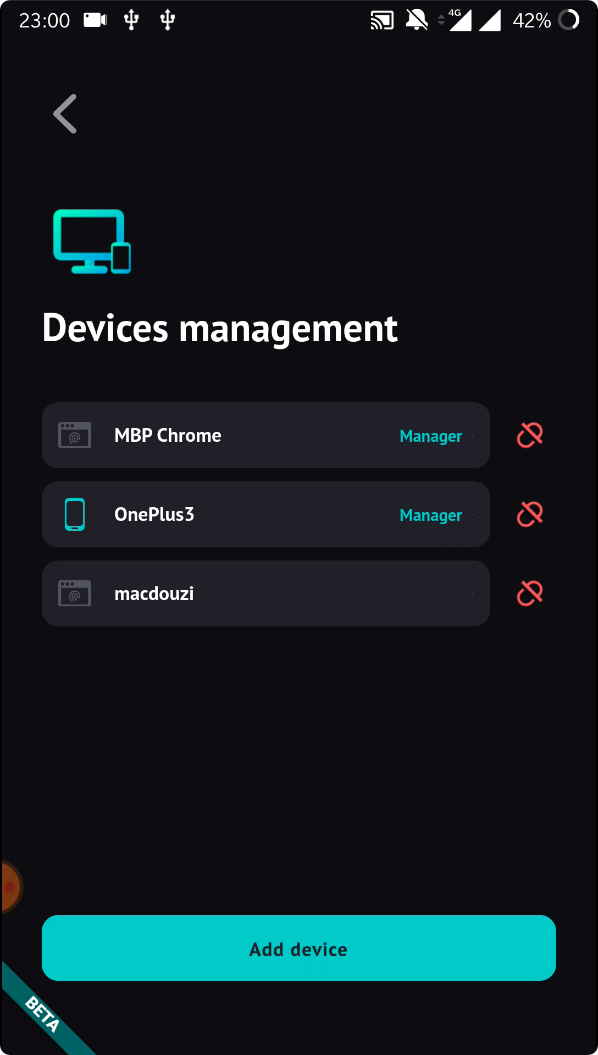
デバイスを削除する
ステップ 1: 「Delete」をクリック
まず、ME App に「Device Manager」の役割があることを確認してください,そうでなければ、ME App はデバイスを削除することを許可されません。
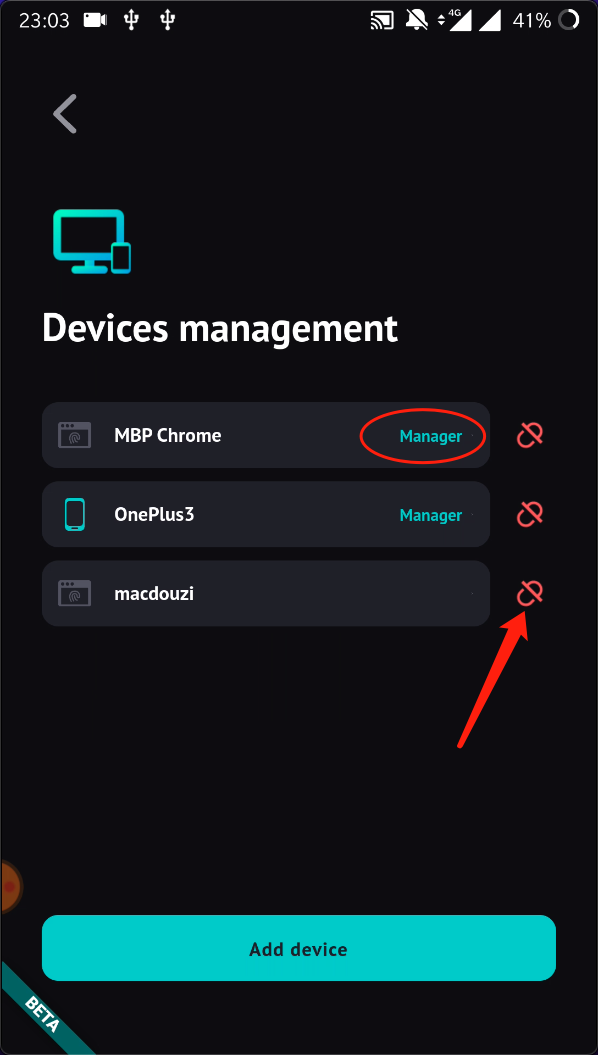
ステップ 2: 最後のデバイス?リカバリーフレーズ ?
最後のデバイスを削除する場合、ME App は削除を確認するように要求します。 削除する前に、リカバリーフレーズ がバックアップされていることをぜひ確認してください。
最後のデバイスの接続を解除する場合は、リカバリフレーズをバックアップしていることを確認してください。
リカバリフレーズをバックアップしておらず、最後のデバイスを削除している場合は、ME に再度ログインすることはできません。したがって、ME アカウントを復元する唯一の方法であるため、バックアップを行うことを強くお勧めします。
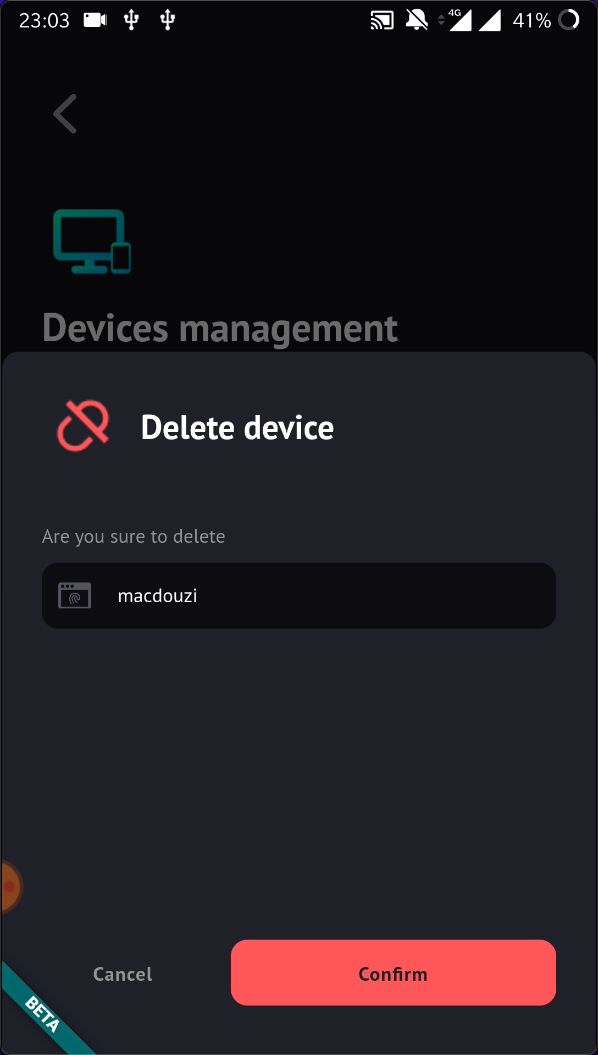
ステップ 3: デバイスが削除されました
いくつかの必要な確認ステップを経て、デバイスは削除されます。デバイスリストは数秒で更新されます。